卸载windows10家庭中文版的edge方法 怎么卸载windows10系统edge浏览器
更新时间:2022-07-11 13:57:54作者:run
在windows10家庭中文版系统中,都是有自带默认的微软edge浏览器搜索功能,不过今天小编给大家带来怎么卸载windows10系统edge浏览器,有遇到这个问题的朋友,跟着小编一起来操作吧。
操作方法:
1、首先右键点击左下角的“windows图标”按钮,点击弹出菜单中的“windows powershell(管理员)”
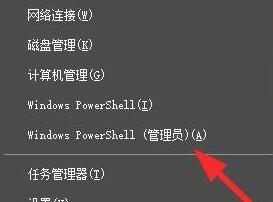
2、在其中输入“get-appxpackage *edge*”回车确定。查找到edge浏览器的安装包名称。
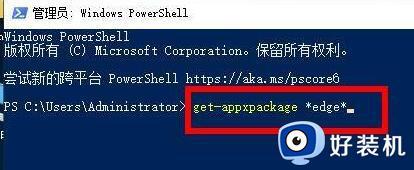
3、接着来到图示位置,可以看到PackageFullName右侧的就是该安装包名称了。这里是“Microsoft.MicrosoftEdge_44.18362.449.0_neutral__8wekyb3d8bbwe”
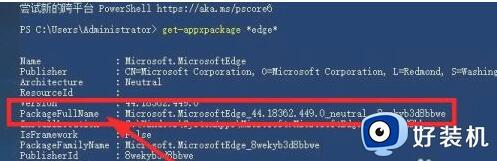
4、我们可以将它复制到记事本中,然后在它的前面加入“remove-appxpackage”
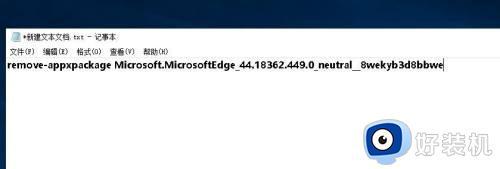
5、然后复制粘贴到之前的命令窗口中,回车确定,就可以删除edge浏览器了。
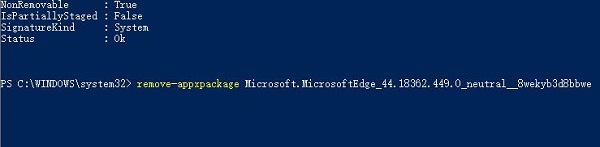
以上就是有关卸载windows10家庭中文版的edge方法的全部内容,有需要的用户就可以根据小编的步骤进行操作了,希望能够对大家有所帮助。
卸载windows10家庭中文版的edge方法 怎么卸载windows10系统edge浏览器相关教程
- windows10卸载edge浏览器教程 windows10怎么卸载edge浏览器
- window10怎么卸载microsoft edge window10如何卸载microsoft edge浏览器
- win10edge浏览器无法卸载为什么 win10edge浏览器无法卸载修复方法
- win10edge浏览器为什么无法卸载 win10edge浏览器无法卸载的解决方法
- win10的edge怎么卸载 win10自带浏览器edge的卸载方法
- win10 edge 卸载方法 win10浏览器edge怎么卸载
- win10怎样卸载ie浏览器 win10系统卸载ie浏览器的步骤
- win10edge卸载怎么操作 卸载win10系统edge浏览器的方法
- win10如何强制卸载edge浏览器 win10强制卸载edge浏览器的操作步骤
- win10的microsoft edge怎么卸载_win10如何卸载microsoft edge
- win10拼音打字没有预选框怎么办 win10微软拼音打字没有选字框修复方法
- win10你的电脑不能投影到其他屏幕怎么回事 win10电脑提示你的电脑不能投影到其他屏幕如何处理
- win10任务栏没反应怎么办 win10任务栏无响应如何修复
- win10频繁断网重启才能连上怎么回事?win10老是断网需重启如何解决
- win10批量卸载字体的步骤 win10如何批量卸载字体
- win10配置在哪里看 win10配置怎么看
win10教程推荐
- 1 win10亮度调节失效怎么办 win10亮度调节没有反应处理方法
- 2 win10屏幕分辨率被锁定了怎么解除 win10电脑屏幕分辨率被锁定解决方法
- 3 win10怎么看电脑配置和型号 电脑windows10在哪里看配置
- 4 win10内存16g可用8g怎么办 win10内存16g显示只有8g可用完美解决方法
- 5 win10的ipv4怎么设置地址 win10如何设置ipv4地址
- 6 苹果电脑双系统win10启动不了怎么办 苹果双系统进不去win10系统处理方法
- 7 win10更换系统盘如何设置 win10电脑怎么更换系统盘
- 8 win10输入法没了语言栏也消失了怎么回事 win10输入法语言栏不见了如何解决
- 9 win10资源管理器卡死无响应怎么办 win10资源管理器未响应死机处理方法
- 10 win10没有自带游戏怎么办 win10系统自带游戏隐藏了的解决办法
